Praėjo daug metų nuo tada, kai „Apple“ iš tikrųjų integravo bet kokias tinkinimo funkcijas į „iOS“. Viskas keičiasi naudojant „iOS 13“ ir „iPadOS“, nes dabar turime tamsųjį režimą ir keletą kitų naujų funkcijų, pvz., „Today’s View“, tankesnį piktogramų tinklelį ir papildomas pagrindinio ekrano programų išdėstymo parinktis.
Turinys
- Susiję skaitymai
-
Tinkinkite programų piktogramas iPadOS
- Štai kaip galite tinkinti programų piktogramas iPadOS:
-
Kas yra laimikis?
- Prisegti valdikliai ir pagrindinio ekrano valdiklių spartieji klavišai
-
„iPad“ pagrindiniame ekrane nematote „Today View“?
- Šiandien Rodyti tuščią?
- Šiandienos rodinyje nerodomi spartieji klavišai?
-
Išvada
- Susiję įrašai:
Susiję skaitymai
- Viskas naujoje „iPadOS“ skirtoje failų programoje
- Kodėl programoms reikia leidimo pasiekti „Bluetooth“ „iOS 13“?
- Šios naujos kelių užduočių atlikimo ir UX funkcijos iPadOS padidins jūsų produktyvumą
- Ar jūsų iPad suderinamas su iPadOS? Štai ką turėtumėte žinoti
Tinkinkite programų piktogramas iPadOS
Pradiniame ekrane iPadOS jau galima peržiūrėti daugiau programų piktogramų, taip pat galimybę peržiūrėti pranešimų centrą. Tačiau naudodami naujausią „iPadOS“ naudotojai dabar gali nustatyti, ar jie nori turėti daugiau nekilnojamojo turto ekrano, ar didesnių piktogramų.
Kai kuriuose „iPhone“ modeliuose tai jau galima naudojant „Display Zoom“. Standartiniame rodinyje rodoma daugiau turinio, o padidinto mastelio rodinyje yra didesnės piktogramos ir didesni valdikliai. 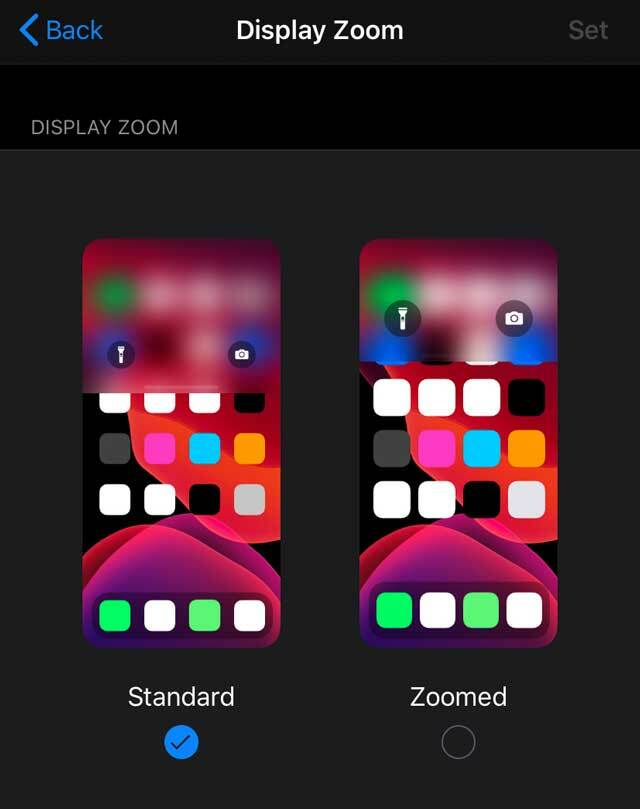
Naudojant „iPadOS“, tai yra gerokai padidinta, nes yra nauja nustatymų skiltis Pagrindinis ekranas ir dokas funkcijos.
Štai kaip galite tinkinti programų piktogramas iPadOS:
- Atviras Nustatymai
- Pasirinkite Pagrindinis ekranas ir dokas

- Raskite parinktis žemiau Programų piktogramos
- Jei norite naudoti senesnes iPadOS versijas, bakstelėkite Ekranas ir ryškumas ir slinkite žemyn į apačią Pradžios ekrano išdėstymas
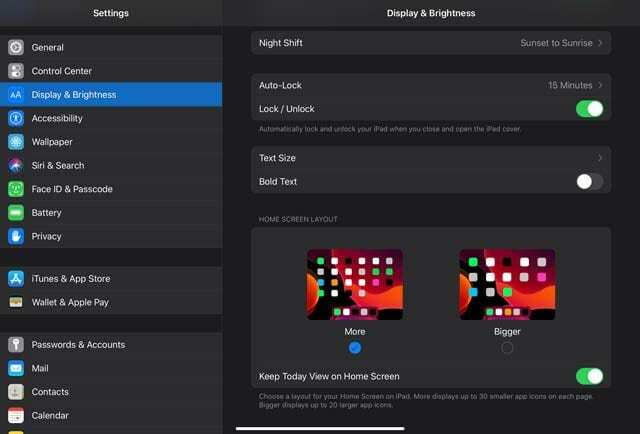
Iš čia galite reguliuoti pagrindinio ekrano programos piktogramos dydį tarp „Daugiau“ ir „Didesnis“
- Daugiau – Ekranai iki 30 mažesnes programų piktogramas kiekviename puslapyje
- Didesnis – Ekranai iki 20 didesnes programos piktogramas kiekviename puslapyje
Tai visiškai fantastiška iPadOS naudotojams, nes suteikia tik šiek tiek daugiau tinkinimo ir valdymo pagrindinio ekrano.
Kas yra laimikis?
Nors viskas yra puiku, kad galima koreguoti programos piktogramų dydžius, tai nereiškia, kad nėra jokių įspėjimų.
Neseniai atnaujinus iPadOS, tas pats galioja, nes norintiems didesnių piktogramų gali kilti problemų.
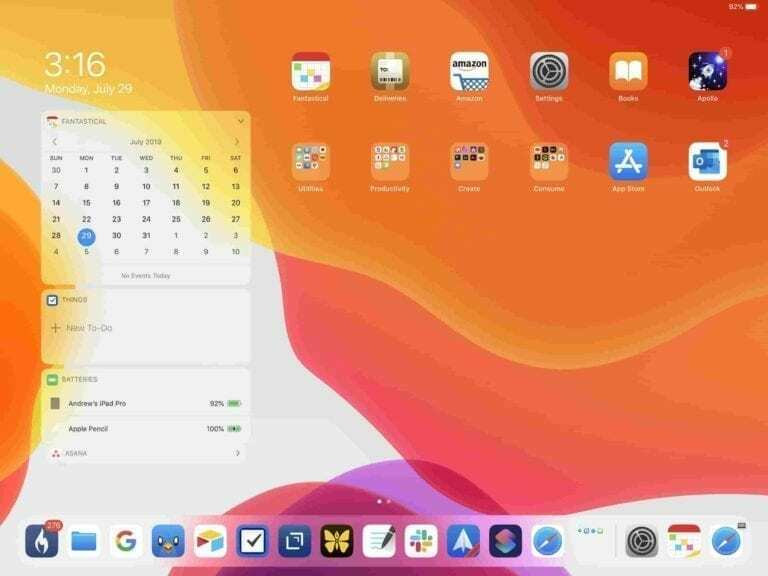
Pirmasis iš jų yra nesugebėjimas, kad jūsų valdikliai liktų pagrindiniame ekrane.
Ši funkcija buvo pristatyta naudojant iPadOS ir suteikia vartotojams lengvesnę prieigą prie jų. Pasirinkus „Didesnis“, jus pasitiks tradicinis pagrindinio ekrano išdėstymas.
Kitas įspėjimas dėl piktogramų keitimo į „Didesnį“ pasirinkimą yra susijęs su tinklelio išdėstymu.
Standartiniu formatu turite 6 x 5 darbalaukio tinklelį, kuriame yra iki 30 piktogramų. Tai galioja neatsižvelgiant į tai, ar esate gulsčio ar portreto režimu.
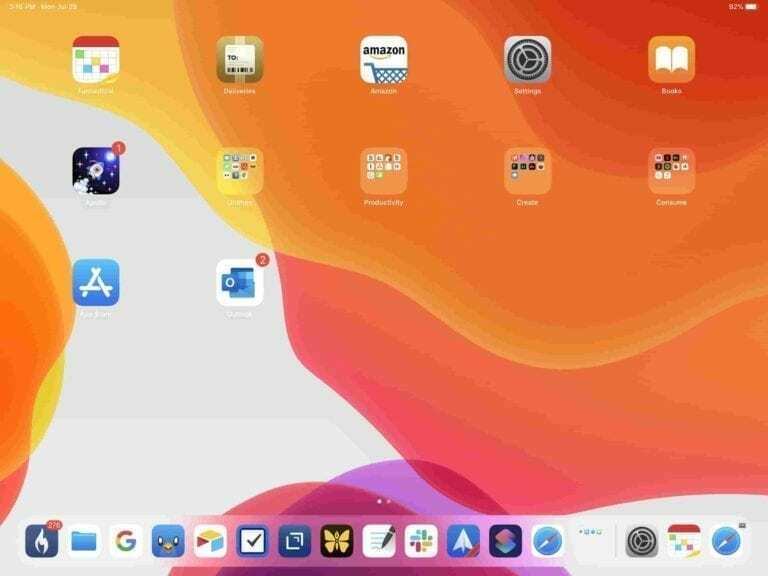
Keisdama į „Bigger“, „Apple“ naudotojams suteikia 5 x 4 tinklelį gulsčiame ir 4 x 5 stačiakampyje. Jei nemėgstate aplankų ir turite daug programų, būkite pasiruošę matyti juos išskirstytus keliuose puslapiuose.
Prisegti valdikliai ir pagrindinio ekrano valdiklių spartieji klavišai
Be programos piktogramų dydžių, iPadOS taip pat turi papildomų valdiklių funkcijų, kurios leidžia individualizuoti pagrindinio ekrano erdvę. Jie apima prisegti valdikliai ir griežtesnė programų tinklelis.
Be to, atlikę keletą papildomų veiksmų, galite lengvai pritvirtinti savo mėgstamiausi spartieji klavišai į pagrindinio ekrano valdiklius.

Jei jums nepatinka nauja prisegtų valdiklių funkcija, galite tinkinti pagrindinį ekraną pašalinti valdiklius iš viso.
„iPad“ pagrindiniame ekrane nematote „Today View“?
- Eiti į Nustatymai > Pagrindinis ekranas ir dokas (senesnėms iPadOS versijoms, Nustatymai > Ekranas ir ryškumas)
- Jei norite, pakoreguokite programos išdėstymą, pasirinkdami Daugiau (daugiau programų) arba Didesnę (didesnis piktogramos dydis)
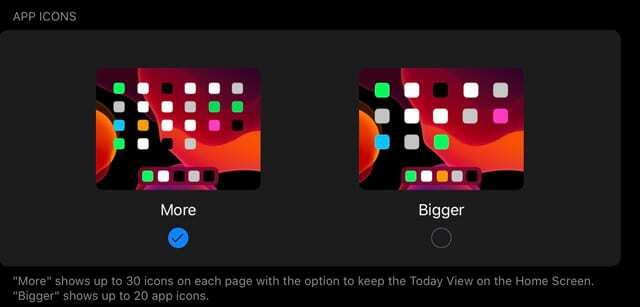
- Slinkite žemyn iki šiandienos rodinio
- Įjungti Laikykite šiandienos vaizdą pagrindiniame ekrane

Šiandien Rodyti tuščią?
Jei pagrindinio ekrano išdėstymą nustatėte taip, kad būtų rodomas šiandienos vaizdas, bet jis nerodomas, pabandykite perbraukti aukštyn toje srityje (kairiojoje ekrano pusėje gulsčiojo vaizdo režimu), kad ją parodytumėte.
Jei tai neveikia, iš naujo nustatykite pagrindinio ekrano išdėstymą
- Eiti į Nustatymai > Bendrieji > Atstatyti
- Bakstelėkite Iš naujo nustatyti pagrindinio ekrano išdėstymą
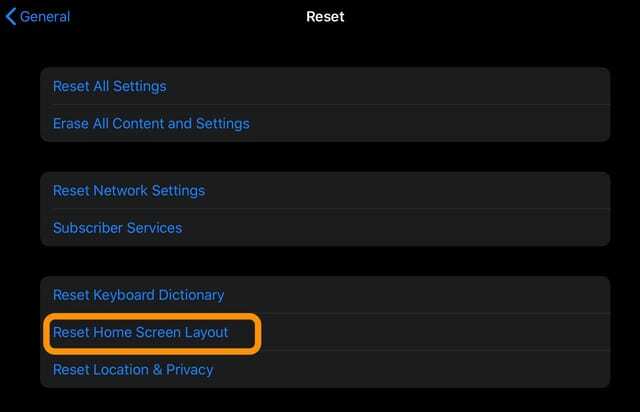
Šiandienos rodinyje nerodomi spartieji klavišai?
- Eiti į Nustatymai > Spartusis klavišas
- Įjunkite Leisti nepatikimus sparčiuosius klavišus
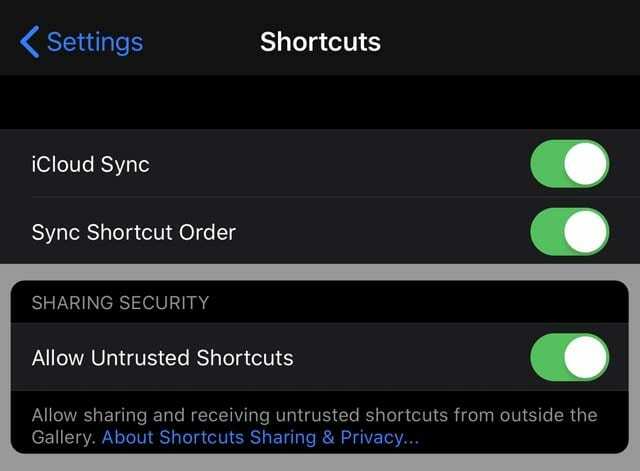
Jei nematote šio nustatymo arba jis yra pilkas, tikėtina, kad jūsų įrenginyje nėra nepatikimų sparčiųjų klavišų.
Sukurkite savo nuorodą, paleiskite jau turimą spartųjį klavišą arba eikite į nuorodų parduotuvę / galeriją ir atsisiųskite vieną iš sparčiųjų klavišų. Paleiskite tą nuorodą ir dar kartą patikrinkite, ar yra šis nustatymas.
Išvada
Ši funkcija yra tikrai nuostabi, nes suteikia vartotojams dar daugiau galimybių valdyti savo iPadOS pagrindinį ekraną. Be to, tai pasirodė esanti kairiajame lauke, tačiau mus dar labiau jaudino tai, ką Apple daro su iPad.
Jei bandant perjungti šiuos du režimus kyla problemų, praneškite mums komentaruose ir mes mielai padėsime. Tuo tarpu išjunkite garsą ir praneškite mums apie iki šiol mėgstamą iPadOS funkciją.
Andrew yra laisvai samdomas rašytojas, gyvenantis JAV rytinėje pakrantėje.
Bėgant metams jis rašė įvairioms svetainėms, įskaitant „iMore“, „Android Central“, „Phandroid“ ir keletą kitų. Dabar jis dienas leidžia dirbdamas ŠVOK įmonėje, o naktimis dirba kaip laisvai samdomas rašytojas.